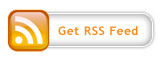2012년 3월을 넘어서면서 카카오톡 국내 이용자가 4200만명을 돌파하며 현재는 4500만명에 이르렀습니다.
보이스톡은 지난 2월 일본에서 시작된 후 이제서야 전세계에 확대했습니다.
하지만 국내에서만 보이스톡을 이용을 못하고 있는데요.
국내통신사의 압박? 국내통신사에 미칠 영향?.... 그래서 보이스톡 국내 출시는 아직 결정되지도 않았으며 예정도 잡혀있지 않다고 합니다.
하지만 현재 순정 혹은 탈옥 아이폰과 아이패드에서 사용이 가능해졌습니다.
위 이미지는 제가 실제 사용하고 있는 아이폰이며 보이스톡 활성화되어 있는 이미지입니다.
자!!! 여러분 단 2-3분만 투자하면 바로 자신의 아이폰 혹은 아이패드에서도 보이스톡을 사용할 수 있으며 탈옥, 순정 상관없이 가능합니다.자 그럼 강좌를 시작하겠습니다.
준비물
- 카카오톡 최신버전이 설치되어 있는 아이폰 및 아이패드
- 정품케이블
- iFunBox 다운로드
- Plist Editor for Windows 다운로드
1. iFunBox와 Plist Editor for Windows 내려받습니다.
2. Plist Editor for Windows를 설치합니다.
3. 모바일와 컴퓨터를 정품케이블로 연결합니다.
4. iFunBox를 실행합니다.
5. 파일시스템/User/Applications/KakaoTalk/Library/Preferences 로 이동합니다. com.iwilab.KakaoTalk.plist 를 찾아 컴퓨터로 복사를 선택하여 임의의 폴더 혹은 바탕화면에 저장합니다.
6. 2번에서 이미 설치한 Plist Editor for Windows 를 실행하여 5번에서 다운받은 화일을 엽니다.
7. 위 이미지에서 밑줄 친 곳을 찾습니다.
8. <key>AppliedVoiceTalk</key> 를 찾습니다. 그리고 아래줄에 <false/>를 <true/>변경합니다. 어떤 분들은 이 부분이 없는 분도 계실겁니다. 직접 타이핑하여 추가하여 저장을 합니다.
9. 저장된 화일을 다시 iFunBox로 드래그하여 넣어줍니다.
10. 순정사용자는 카카오톡을 완전히 종료한 후 리부팅하며 탈옥사용자는 리스프링합니다.
위 이미지는 상대방에게 통화를 시도 연결중 모습입니다.
통화연결 후 보이스톡으로 통화중의 모습입니다.
연결 후에는 4개의 보튼이 생성되며 외계인 그리고 악마의 목소리로 상대방에게 전달이 되며 마이크 OFF 그리고 스피커폰 기능이 있습니다.
상대방 이용자가 국내이용자이며 보이스톡이 활성화 되어 있지 않아도 수신하여 받을 수 있습니다. 또한 상대방이 최신버전의 카카오톡이 설치되어 있어야합니다. 구버전이면 대화상대가 최신버전으로 업데이트한 후, 요청할 수 있습니다라는 확인창이 나타납니다.
정보가 마음에 드셨나요? 추천&댓글 부탁드려요!!!